NAPOMENA Ako instalirate ažuriranje spomenuto u odjeljku "Razlučivost", ne morate koristiti odjeljak "Zaobilazno rješenje".
Scenarij
Kada instalirate ažuriranje izdano 30. studenog 2023. ili kasnije za Windows 10, verziju 22H2, a zatim pokrenete alat za pripremu sustava (Sysprep.exe) u načinu nadzora, možda ćete primiti poruku o pogrešci. Na uređajima s zahvaćenom konfiguracijom možda ćete primiti sljedeću poruku o pogrešci:
|
Dijaloški okvir Pogreška |
Tekst poruke o pogrešci |
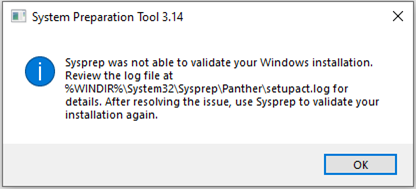 |
Sysprep nije mogao provjeriti valjanost instalacije sustava Windows. Pregledajte datoteku zapisnika na adresi %WINDIR%\system32\Sysprep\Panther\setupact.log pojedinosti. Nakon rješavanja problema ponovno provjerite valjanost instalacije pomoću alata Sysprep." |
Da biste provjerili jeste li zahvaćeni tim problemom, otvorite datoteku setupact.log navedenu u gornjoj poruci o pogrešci i pronađite unos s pogreškom 0x80073cf2 koja izgleda ovako:
SYSPRP paket Microsoft.MicrosoftEdge_44.19041.3636.0_neutral___8wekyb3d8bbwe instaliran je za korisnika, ali nije dodijeljen svim korisnicima. Ovaj paket neće ispravno funkcionirati u sysprep SYSPRP nije uspio ukloniti aplikacije za trenutnog korisnika: 0x80073cf2
Zabilježite naziv paketa naveden u datoteci zapisnika za zaobilazno rješenje u nastavku. U prethodnom je primjeru "Microsoft.MicrosoftEdge" naziv paketa potreban za sljedeće zaobilaženje.
Da biste ublažili taj problem, učinite sljedeće:
-
Otvorite PowerShell kao administrator, upišite sljedeću naredbu i zamijenite<PackageFullName> nazivom opaženim u datoteci zapisnika. U ovom biste primjeru koristili Microsoft.MicrosoftEdge. Zatim pritisnite Enter da biste pokrenuli naredbu.
Get-AppxPackage -AllUsers | Where-Object { $_.PackageFullName -like '<PackageFullName>' } | Format-List -Property Name, PackageFullName, PackageUserInformation, InstallLocation, SignatureKind
-
U izlazu potražite PackageUserInformation. Ako taj problem utječe na sliku sustava Windows, Installed(uklanjanje na čekanju) bit će dodano u redak i trebalo bi izgledati ovako:
PackageUserInformation : {S-1-5-21-1115194164-3625103809-2169974439-1002 [S-1-5-21-1115194164-3625103809-2169974439-1002]: Installed(pending removal)}
-
Ako problem utječe na sliku sustava Windows, upišite sljedeću naredbu i zamijenite<PackageFullName> nazivom u datoteci zapisnika. U ovom biste primjeru koristili Microsoft.MicrosoftEdge. a zatim pritisnite Enter:
Get-Appxpackage <PackageFullName> -AllUsers | Remove-Appxpackage -AllUsers
-
Da biste zatvorili PowerShell, upišite Izlaz , a zatim pritisnite Enter.
-
Nastavite s koracima alata Sysprep. Otvorite Sysprepu odjeljku Akcija čišćenja sustava i odaberite Izvansudski doživljaj (OOBE).
-
Potvrdite okvir Općenito .
-
U odjeljku Mogućnosti isključivanjaodaberite Ponovno pokretanje, a zatim kliknite U redu.
Rješenje
Taj je problem riješen u ažuriranjima objavljenima 26. ožujka 2024. (KB5035941). Preporučujemo da instalirate najnovije sigurnosno ažuriranje za svoj uređaj. Sadrži važna poboljšanja i rješenja problema, uključujući i ova.










